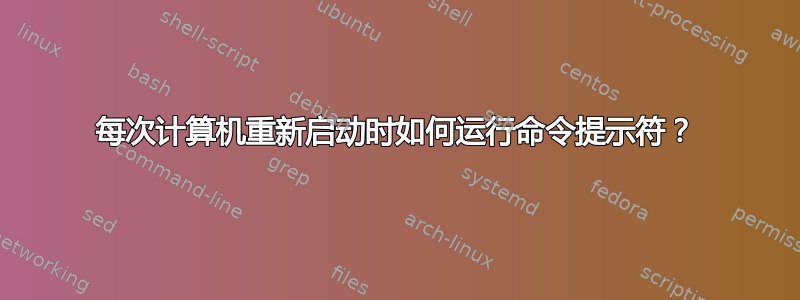
我还是 Linux 新手,我有 Ubuntu 18.04。
我的问题是鼠标太慢了。我一直在网上搜索,如果是这样的话:
xinput set-prop 12 146 2.400000, 0.000000, 0.000000, 0.000000, 2.400000, 0.000000, 0.000000, 0.000000, 1.000000
问题已修复。直到下次重启。
那么每次重启时我该如何运行此命令?
我尝试通过以下方式获取 root 权限(无论此模式是什么):
sudo -i
然后我输入:
@reboot xinput set-prop 12 146 2.400000, 0.000000, 0.000000, 0.000000, 2.400000, 0.000000, 0.000000, 0.000000, 1.000000
但我得到的答复是:
Command '@reboot' not found
每次计算机重新启动时,如何运行该命令提示符?
答案1
未找到命令‘@reboot’
这部分与 cronjob 相关。您可以通过键入来编辑 cronjob crontab -e,然后可以添加时间和日期或某个时刻(如 @reboot)来决定何时启动命令。不要将其用于此类操作:您想要的操作与您的会话、用户和桌面相关。Cron 适用于不需要桌面、不需要交互的操作。
- 打开终端
- 类型
cd Documents - 输入 gedit
input.sh。这将打开 gedit 并创建一个新文件,文件名为input.sh 插入:
#!/bin/bash xinput set-prop 12 146 2.400000, 0.000000, 0.000000, 0.000000, 2.400000, 0.000000, 0.000000, 0.000000, 1.000000`退出 gedit 并输入
chmod 700 input.sh- 你可以通过以下方式测试
./input.sh。它不应该显示错误,可能什么也不显示。 - 输入
exit以关闭终端
现在在菜单中找到“启动应用程序”,选择“添加”,为新操作命名,然后将您保存的脚本添加到“命令”中。像这样(将 rinzwind 更改为您的名称):
如果操作正确,该脚本将在您启动桌面会话时启动。
答案2
我发现 USB 设备和属性编号在每次启动时都不相同,具体取决于当时插入的设备。我通过使用设备名称而不是编号来解决这个问题。我在启动应用程序中有一个类似的 shell 脚本,其中我使用以下代码:
# xinput set-prop 'USB Optical Mouse' 'Device Accel Adaptive Deceleration' 6
设备名称 + 属性名称在您的系统中可能有所不同。您可以通过运行来获取它们
xinput list-props 1
将‘1’替换为您所需设备的当前设备编号。



